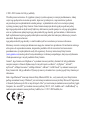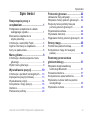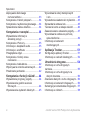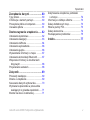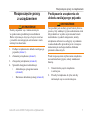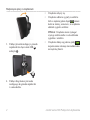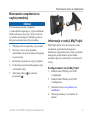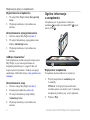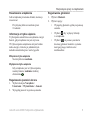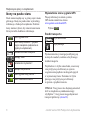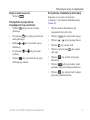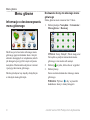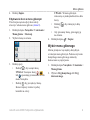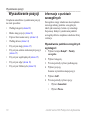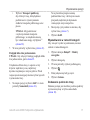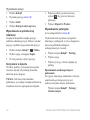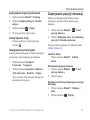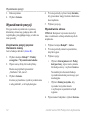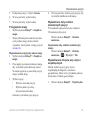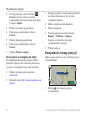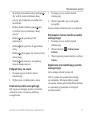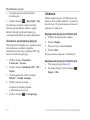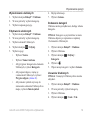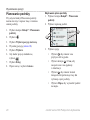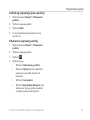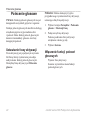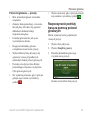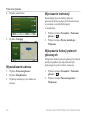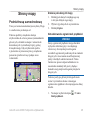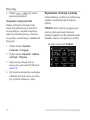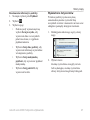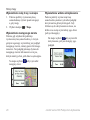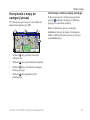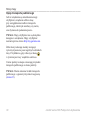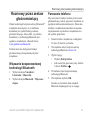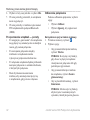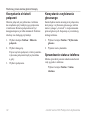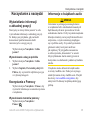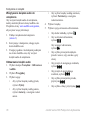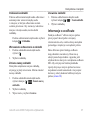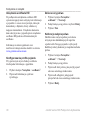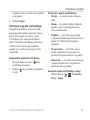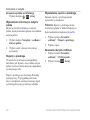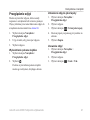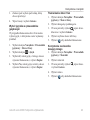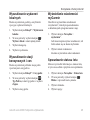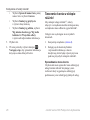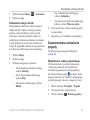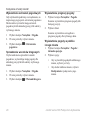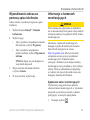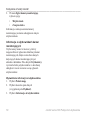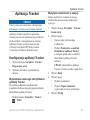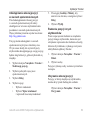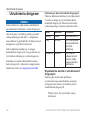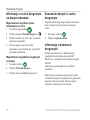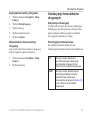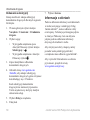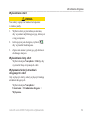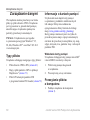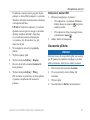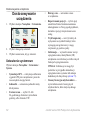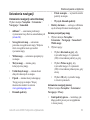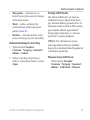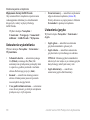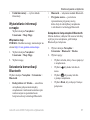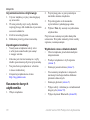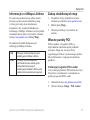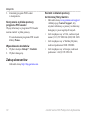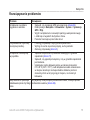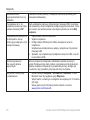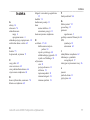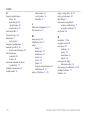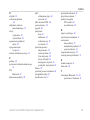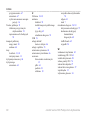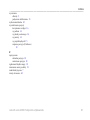nüLink!
™
seria 2300
Podręcznik użytkownika
Do użytku z następującymi modelami nüvi:
2320, 2340, 2390

© 2011-2012 Garmin Ltd. lub jej oddziały
Wszelkie prawa zastrzeżone. Z wyjątkiem sytuacji wyraźnie opisanej w niniejszym dokumencie, żadnej
części tego podręcznika nie można powielać, kopiować, przekazywać, rozpowszechniać, pobierać
ani przechowywać na jakimkolwiek nośniku pamięci, w jakimkolwiek celu, bez wcześniej uzyskanej
wyraźnej pisemnej zgody rmy Garmin. Firma Garmin niniejszym udziela zgody na pobranie jednej
kopii tego podręcznika na dysk twardy bądź inny elektroniczny nośnik pamięci w celu jego przeglądania
oraz na wydrukowanie jednej kopii tego podręcznika lub jego korekty, pod warunkiem, iż elektroniczna
bądź wydrukowana kopia tego podręcznika będzie zawierała pełen tekst niniejszej informacji o prawach
autorskich. Rozpowszechnianie
tego podręcznika lub jego korekty w celach handlowych bez zezwolenia jest surowo wzbronione.
Informacje zawarte w niniejszym dokumencie mogą ulec zmianie bez uprzedzenia. Firma Garmin zastrzega
sobie prawo do wprowadzenia zmian, ulepszeń do produktów lub ich zawartości bez konieczności
powiadamiania o tym jakiejkolwiek osoby lub organizacji. Ze strony internetowej rmy Garmin
(www.garmin.com) można pobrać bieżące aktualizacje i informacje uzupełniające, dotyczące użytkowania
i funkcjonowania tego i innych produktów rmy Garmin.
Garmin
®
, logo Garmin oraz MapSource
®
są znakami towarowymi rmy Garmin Ltd. lub jej oddziałów
zarejestrowanymi w Stanach Zjednoczonych i innych krajach. ecoRoute
™
, cityXplorer
™
, nüLink!
™
,
myTrends
™
, nüMaps Guarantee
™
, nüMaps Lifetime
™
, nüRoute
™
i trafcTrends
™
są znakami towarowymi
rmy Garmin Ltd. lub jej oddziałów. Wykorzystywanie tych znaków bez wyraźnej zgody rmy Garmin jest
zabronione.
Znak i logo Bluetooth
®
stanowią własność rmy Bluetooth SIG, Inc., a używanie ich przez rmę Garmin
podlega warunkom licencji. Windows
®
jest zastrzeżonym znakiem towarowym rmy Microsoft Corporation
w Stanach Zjednoczonych i/lub w innych krajach. Mac
®
jest zastrzeżonym znakiem towarowym rmy Apple
Computer, Inc. microSD
™
jest znakiem towarowym rmy SD-3C, LLC. Audible.com
®
i AudibleReady
®
są
zastrzeżonymi znakami towarowymi rmy Audible, Inc. © 1997–2005 Audible, Inc.

Spis treści
nüLink! seria 2300 Podręcznik użytkownika iii
Spis treści
Rozpoczęcie pracy z
urządzeniem .................................... 1
Podłączanie urządzenia do układu
zasilającego pojazdu ............................ 1
Mocowanie urządzenia na
szybie przedniej .................................... 3
Informacje o sekcji Mój Pulpit .................. 3
Ogólne informacje o urządzeniu .............. 4
Ikony na pasku stanu............................... 6
Menu główne ................................... 8
Informacje o dostosowywaniu menu
głównego .............................................. 8
Wybór menu głównego ............................ 9
Wyszukiwanie pozycji ..................10
Informacje o punktach szczególnych..... 10
Zapisywanie pozycji domowej ............... 13
Wyszukiwanie pozycji ............................ 14
Korzystanie z mapy pozycji ................... 16
Ulubione ................................................ 18
Planowanie podróży .............................. 20
Polecenie głosowe ....................... 22
Ustawianie frazy aktywacji..................... 22
Włączenie funkcji poleceń głosowych ... 22
Rozpoczynanie podróży trasą za
pomocą poleceń głosowych ............... 23
Wyszukiwanie adresu ............................ 24
Wyciszanie instrukcji ............................. 24
Wyłączanie funkcji poleceń głosowych .. 24
Strony mapy .................................. 25
Podróż trasą samochodową .................. 25
Korzystanie z mapy do nawigacji
pieszej ................................................ 29
Rozmowy przez zestaw
głośnomówiący ............................. 31
Włączanie bezprzewodowej
technologii Bluetooth .......................... 31
Parowanie telefonu ................................ 31
Korzystanie ze spisu telefonów ............. 33
Wybieranie numeru telefonu punktu
szczególnego ..................................... 33
Wybieranie numeru ............................... 33

Spis treści
iv nüLink! seria 2300 Podręcznik użytkownika
Zapisywanie domowego
numeru telefonu ................................. 33
Korzystanie z historii połączeń .............. 34
Korzystanie z wybierania głosowego..... 34
Sprawdzanie statusu telefonu ............... 34
Korzystanie z narzędzi .................35
Wyświetlanie informacji o
aktualnej pozycji ................................. 35
Korzystanie z Pomocy ........................... 35
Informacje o książkach audio ................ 35
Informacje o ecoRoute ......................... 37
Przeglądanie zdjęć ................................ 41
Korzystanie z funkcji czasu
na świecie .......................................... 42
Korzystanie z kalkulatora....................... 42
Wykonywanie zrzutów ekranowych ....... 42
Przeliczanie jednostek .......................... 42
Korzystanie z funkcji nüLink! ...... 44
Wyświetlanie prognozy pogody ............. 44
Wyszukiwanie godzin seansów
lmowych ............................................ 44
Wyszukiwanie wydarzeń lokalnych ....... 45
Wyszukiwanie stacji benzynowych
i cen .................................................... 45
Wyświetlanie wiadomości myGarmin .... 45
Sprawdzanie statusu lotu ...................... 45
Tworzenie konta w sklepie nüLink! ........ 46
Zaawansowane ustawienia pogody....... 47
Wyszukiwanie adresu za pomocą
spisu telefonów ................................... 49
Informacje o kamerach
monitorujących ................................... 49
Aplikacja Tracker ..........................51
Konguracja aplikacji Tracker ................ 51
Informacje o osobach śledzących ......... 52
Utrudnienia drogowe .................... 54
Informacje o ruchu drogowym
na trasie ................................................. 55
Informacje o ruchu drogowym na
danym obszarze ................................. 56
Znaczenie danych o ruchu drogowym ... 56
Informacje o kamerach drogowych........ 56
Subskrypcje komunikatów drogowych... 57
Informacje o ofertach ............................. 58

Spis treści
nüLink! seria 2300 Podręcznik użytkownika v
Zarządzanie danymi ..................... 60
Typy plików ............................................ 60
Informacje o kartach pamięci................. 60
Przesyłanie plików z komputera ............ 60
Usuwanie plików ................................... 61
Dostosowywanie urządzenia ....... 62
Ustawienia systemowe .......................... 62
Ustawienia nawigacji ............................. 63
Ustawienia nüRoute .............................. 64
Ustawienia wyświetlania ........................ 66
Ustawienia języka .................................. 66
Wyświetlanie informacji o mapie .......... 67
Ustawienia komunikacji Bluetooth ......... 67
Włączanie informacji o utrudnieniach
drogowych .......................................... 68
Przywracanie ustawień .......................... 68
Załącznik ....................................... 69
Przewody zasilające .............................. 69
Dbanie o urządzenie.............................. 69
Kasowanie danych użytkownika ............ 70
Wymiana bezpiecznika w przewodzie
zasilającym z gniazda zapalniczki ...... 71
Montaż na desce rozdzielczej ............... 71
Zdejmowanie urządzenia, podstawki
i uchwytu ............................................ 72
Informacje o nüMaps Lifetime .............. 73
Zakup dodatkowych map....................... 73
Własne punkty POI ................................ 73
Zakup akcesoriów.................................. 74
Rozwiązywanie problemów .................. 75
Indeks ............................................ 77


Rozpoczęcie pracy z urządzeniem
nüLink! seria 2300 Podręcznik użytkownika 1
Rozpoczęcie pracy
z urządzeniem
OSTRZEŻENIE
Należy zapoznać się z zamieszczonym
w opakowaniu produktu przewodnikiem
Ważne informacje dotyczące bezpieczeństwa
i produktu zawierającym ostrzeżenia i wiele
istotnych wskazówek.
1. Podłącz urządzenie do układu zasilającego
pojazdu (strona 1).
2. Zamontuj urządzenie (strona 3).
3. Zarejestruj urządzenie (strona 4).
4. Sprawdź dostępność aktualizacji.
• Aktualizacje oprogramowania
(strona 4).
• Darmowa aktualizacja map (strona 4).
Podłączanie urządzenia do
układu zasilającego pojazdu
OSTRZEŻENIE
Ten produkt jest zasilany przez baterię litowo-
jonową. Aby uniknąć ryzyka uszkodzenia ciała
lub produktu w wyniku wystawienia baterii
na działanie wysokich temperatur, należy
urządzenie zabierać ze sobą przy wysiadaniu
z samochodu albo przechowywać w miejscu
nienarażonym na bezpośrednie działanie
promieni słonecznych.
Przed rozpoczęciem użytkowania urządzenia
na zasilaniu bateryjnym, należy naładować
baterię.
1. Umieść dolną część urządzenia
w uchwycie.
2. Przechyl urządzenie do tyłu, tak aby
zatrzasnęło się na swoim miejscu.

Rozpoczęcie pracy z urządzeniem
2 nüLink! seria 2300 Podręcznik użytkownika
3. Podłącz przewód zasilający z gniazda
zapalniczki do złącza mini-USB
➊
uchwytu
➋
.
➋
➊
4. Podłącz drugi koniec przewodu
zasilającego do gniazda zapalniczki
w samochodzie.
• Urządzenie włączy się.
• Urządzenie odbierze sygnały z satelitów.
Jeśli co najmniej jeden słupek
zmieni
kolor na zielony, oznacza to, że urządzenie
odebrało sygnał z satelitów.
UWAGA: Urządzenie może wymagać
czystego widoku nieba w celu odebrania
sygnałów z satelitów.
• Urządzenie ładuje się podczas jazdy.
na pasku stanu wskazuje stan naładowania
wewnętrznej baterii.

Rozpoczęcie pracy z urządzeniem
nüLink! seria 2300 Podręcznik użytkownika 3
Mocowanie urządzenia na
szybie przedniej
Uwaga
Przed zamontowaniem urządzenia
w samochodzie zapoznaj się z przewodnikiem
Ważne informacje dotyczące bezpieczeństwa
i produktu zawierającym informacje prawne
dotyczące montażu na szybie przedniej.
1. Zdejmij przezroczystą folię z przyssawki.
2. Wyczyść i osusz szybę przednią
samochodu oraz przyssawkę niestrzępiącą
się ściereczką.
3. Dociśnij przyssawkę do szyby przedniej.
4. Po dociśnięciu przesuń dźwignię do tyłu,
w kierunku szyby.
5. Zatrzaśnij uchwyt
➊
na ramieniu
przyssawki
➋
.
➊
➋
Informacje o sekcji Mój Pulpit
Mój Pulpit można użyć do zarejestrowania
urządzenia, sprawdzenia dostępności
aktualizacji oprogramowania i map, uzyskania
dostępu do podręczników użytkownika,
uzyskania pomocy technicznej i wielu innych
rzeczy.
Kongurowanie sekcji Mój Pulpit
1. Podłącz kabel USB do portu USB
w urządzeniu.
2. Podłącz kabel USB do portu USB
w komputerze.
3. Odwiedź stronę www.garmin.com
/dashboard.
4. Wykonaj instrukcje wyświetlane na
ekranie.

Rozpoczęcie pracy z urządzeniem
4 nüLink! seria 2300 Podręcznik użytkownika
Rejestrowanie urządzenia
1. W sekcji Mój Pulpit kliknij Zarejestruj
teraz.
2. Wykonaj instrukcje wyświetlane na
ekranie.
Aktualizowanie oprogramowania
1. Otwórz sekcję Mój Pulpit (strona 3).
2. W sekcji Aktualizacje oprogramowania
kliknij Aktualizuj teraz.
3. Wykonaj instrukcje wyświetlane na
ekranie.
nüMaps Guarantee
™
Jeśli urządzenie zostało zarejestrowane przez
Mój Pulpit, to jest ono uprawnione do
bezpłatnej aktualizacji w ciągu 60 dni od
rozpoczęcia korzystania z funkcji nawigacji
satelitarnej. Odwiedź stronę www.garmin.com
/numaps.
Aktualizowanie map
1. Otwórz sekcję Mój Pulpit (strona 3).
2. Zarejestruj urządzenie (strona 4).
3. W sekcji Aktualizacje map kliknij
Aktualizuj teraz.
4. Wykonaj instrukcje wyświetlane na
ekranie.
Ogólne informacje
o urządzeniu
Urządzenie jest wyposażone w klawisz
zasilania
➊
, gniazdo kart microSD
™
➋
i port
micro-USB
➌
.
➊
➋
➌
Wyłączanie urządzenia
Urządzenie można całkowicie wyłączyć.
1. Przytrzymaj klawisz zasilania przez
3 sekundy.
UWAGA: Jeśli przytrzymasz klawisz
zasilania przez czas krótszy niż 3 sekundy,
urządzenie przełączy się w tryb uśpienia.
2. Wybierz Wył.

Rozpoczęcie pracy z urządzeniem
nüLink! seria 2300 Podręcznik użytkownika 5
Resetowanie urządzenia
Jeśli urządzenie przestanie działać, można je
zresetować.
Przytrzymaj klawisz zasilania przez
10 sekund.
Informacje o trybie uśpienia
Tryb uśpienia umożliwia oszczędzanie energii
baterii, gdy urządzenie nie jest używane.
W trybie uśpienia urządzenie zużywa bardzo
mało energii, a bateria po jednokrotnym
naładowaniu działa przez wiele tygodni.
Włączanie trybu uśpienia
Naciśnij klawisz zasilania.
Wyłączanie trybu uśpienia
Gdy urządzenie jest w trybie uśpienia,
naciśnij klawisz zasilania i dotknij
dwukrotnie
.
Regulowanie jasności ekranu
1. Wybierz kolejno Narzędzia >
Ustawienia > Wyświetlanie > Jasność.
2. Wyreguluj jasność za pomocą suwaka.
Regulowanie głośności
1. Wybierz Głośność.
2. Wybierz opcję:
• Wyreguluj głośność ogólną za pomocą
suwaka.
• Wybierz
, aby wyłączyć dźwięk
w urządzeniu.
• Wybierz
i za pomocą suwaków
dostosuj głośność monitów systemu
nawigacyjnego, telefonu oraz
multimediów.

Rozpoczęcie pracy z urządzeniem
6 nüLink! seria 2300 Podręcznik użytkownika
Ikony na pasku stanu
Pasek stanu znajduje się w górnej części menu
głównego. Ikony na pasku stanu wyświetlają
informacje o funkcjach urządzenia. Niektóre
ikony można wybrać, aby zmienić ustawienia
lub wyświetlić dodatkowe informacje.
Stan sygnału GPS.
Stan funkcji Bluetooth
®
(pojawia
się po nawiązaniu połączenia ze
zgodnym urządzeniem).
Wskaźnik środka transportu.
Bieżący czas.
Wiadomości myGarmin
™
.
Bieżąca temperatura.
Stan sygnału usług nüLink!
™
.
Stan naładowania baterii.
Wyświetlanie stanu sygnału GPS
Więcej informacji na temat systemu
GPS można znaleźć na stronie
www.garmin.com/aboutGPS.
Wybierz
.
Środki transportu
Tryb samochodu
Tryb pieszego
Wyznaczanie trasy i nawigacja odbywają się
na innych zasadach, zależnie od wybranego
środka transportu.
Przykładowo w trybie samochodu, szacowany
czas przybycia jest obliczany w oparciu
o ograniczenia prędkości na drogach ujętych
w wyznaczonej trasie. Natomiast w trybie
pieszego czas przybycia jest obliczany
w oparciu o prędkość marszu.
UWAGA: Trasy piesze nie obejmują autostrad.
Jeśli w urządzeniu są załadowane mapy
cityXplorer
™
, trasy piesze mogą obejmować
transport publiczny (strona 30).

Rozpoczęcie pracy z urządzeniem
nüLink! seria 2300 Podręcznik użytkownika 7
Wybór środka transportu
Wybierz .
Korzystanie z przycisków
znajdujących się na ekranie
• Wybierz , aby powrócić do menu
głównego.
• Przytrzymaj
, aby szybko powrócić do
menu głównego.
• Dotknij
i , aby wyświetlić więcej
informacji.
• Przytrzymaj
lub , aby przewijać
szybciej.
• Wybierz
, aby wyświetlić menu opcji
dla bieżącego ekranu.
Korzystanie z klawiatury ekranowej
Zapoznaj się z częścią „Ustawienia
systemowe”, aby zmienić układ klawiatury
(strona 62).
• Wybierz znak na klawiaturze, aby
wprowadzić literę lub cyfrę.
• Wybierz
, aby wprowadzić spację.
• Wybierz
i , aby przesunąć kursor.
• Wybierz
, aby usunąć znak.
• Wybierz i przytrzymaj
, aby usunąć
cały wpis.
• Wybierz
, aby wybrać tryb języka
klawiatury.
• Wybierz
, aby wprowadzić znaki
specjalne, takie jak znaki przestankowe.
• Wybierz
, aby włączyć lub wyłączyć
pisownię wielkimi literami.

Menu główne
8 nüLink! seria 2300 Podręcznik użytkownika
Menu główne
Informacje o dostosowywaniu
menu głównego
Możliwe jest utworzenie własnego menu
głównego poprzez dodanie ikon z innych
ekranów dostępnych w urządzeniu, takich
jak kategorie pozycji lub często używane
narzędzia. Można także edytować rozmiar
i pozycję ikon menu głównego.
Można przełączać się między domyślnym
a własnym menu głównym.
Dodawanie ikony do własnego menu
głównego
Menu główne może zawierać do 15 ikon.
1. Dotknij kolejno Narzędzia > Ustawienia >
Menu główne > Dostosuj.
UWAGA: Ikony Dokąd?, Pokaż mapę oraz
Narzędzia są stałymi elementami menu
głównego i nie można ich usunąć.
2. Dotknij
w polu, które chcesz wypełnić.
3. Dotknij ikony.
Ikona zostanie dodana do własnego menu
głównego.
PORADA: Wybierz
, aby wyświetlić
dodatkowe ikony w danej kategorii.

Menu główne
nüLink! seria 2300 Podręcznik użytkownika 9
4. Dotknij Zapisz.
Edytowanie ikon w menu głównym
Przed rozpoczęciem edycji ikon należy
utworzyć własne menu główne (strona 8).
1. Dotknij kolejno Narzędzia > Ustawienia >
Menu główne > Dostosuj.
2. Wybierz ikonę na stronie.
3. Dotknij opcji.
• Dotknij
, aby usunąć ikonę.
UWAGA: Usunięcie ikony
,
lub
spowoduje przeniesienie ich do
menu Narzędzia.
• Dotknij
, aby powiększyć ikonę.
Ikona zwiększy rozmiar z jednej
komórki na cztery.
UWAGA: W menu głównym
zmieszczą się maksymalnie dwie duże
ikony.
• Dotknij
, aby zmniejszyć dużą
ikonę.
• Aby przesunąć ikonę, przeciągnij ją
na ekranie.
4. Dotknij kolejno
> Zapisz.
Wybór menu głównego
Można przełączać się między domyślnym
a własnym menu głównym. Podczas używania
domyślnego menu głównego elementy
dostosowane są zapisywane.
1. Dotknij kolejno Narzędzia > Ustawienia >
Menu główne.
2. Wybierz Użyj domyślnego lub Użyj
dostosowanego.

Wyszukiwanie pozycji
10 nüLink! seria 2300 Podręcznik użytkownika
Wyszukiwanie pozycji
Urządzenie umożliwia wyszukiwanie pozycji
na wiele sposobów.
• Według kategorii (strona 10)
• Blisko innej pozycji (strona 12)
• Poprzez literowanie nazwy (strona 14)
• Według adresu (strona 14)
• Przy użyciu mapy (strona 15)
• Przy użyciu ostatnio znalezionych pozycji
(strona 15)
• Przy użyciu współrzędnych (strona 15)
• Przy użyciu zdjęć (strona 16)
• Przy użyciu Ulubionych (strona 18)
Informacje o punktach
szczególnych
Szczegółowe mapy załadowane do urządzenia
zawierają miliony punktów szczególnych,
takich jak restauracje, hotele czy autousługi.
Za pomocą funkcji wyszukiwania punktów
szczególnych łatwo znajdziesz okoliczne rmy
i atrakcje.
Wyszukiwanie punktów szczególnych
wg kategorii
1. Wybierz kolejno Dokąd? > Punkty
szczególne.
2. Wybierz kategorię.
3. W razie potrzeby wybierz podkategorię.
4. Wybierz pozycję.
Zostanie wyświetlona mapa pozycji.
5. Wybierz Jedź!.
6. W razie potrzeby wybierz opcję:
• Wybierz Samochód.
• Wybierz Pieszo.

Wyszukiwanie pozycji
nüLink! seria 2300 Podręcznik użytkownika 11
• Wybierz Transport publiczny,
aby obliczyć trasę, którą będziesz
podróżować z wykorzystaniem
środków transportu publicznego oraz
pieszo.
UWAGA: Aby podróżować
z wykorzystaniem transportu
publicznego, w urządzeniu muszą
być załadowane mapy cityXplorer
™
(strona 30).
7. W razie potrzeby wybierz trasę (strona 11).
Podgląd kilku tras jednocześnie
UWAGA: Aby włączyć funkcję podglądu kilku
tras jednocześnie, patrz strona 65.
Urządzenie oblicza trasy w oparciu o trzy
kryteria: najkrótszy czas, najkrótszy
dystans i najmniejsze zużycie paliwa. Przed
rozpoczęciem nawigacji można wybrać sposób
wyznaczania trasy.
1. Na mapie pozycji wybierz Jedź! i w razie
potrzeby Samochód (strona 10).
Na wyświetlonej mapie zostaną
podświetlone trasy z krótszym czasem
przejazdu, najkrótszym dystansem
i mniejszym zużyciem paliwa.
2. Skorzystaj z przycisków na ekranie, aby
wybrać trasę (strona 7).
3. Wybierz Jedź!.
Wyszukiwanie w ramach kategorii
Aby zawęzić wyniki wyszukiwania, możesz
szukać w ramach kategorii.
1. Wybierz kolejno Dokąd? > Punkty
szczególne.
2. Wybierz kategorię.
3. W razie potrzeby wybierz podkategorię.
4. Wybierz
.
5. Podaj całą nazwę lub jej część.
6. Wybierz Gotowe.
Dodawanie punktu do trasy
Dodanie postoju jest możliwe podczas podróży
wyznaczoną trasą w trybie samochodu
(strona 10).

Wyszukiwanie pozycji
12 nüLink! seria 2300 Podręcznik użytkownika
1. Wybierz Dokąd?.
2. Wyszukaj pozycję (strona 10).
3. Wybierz Jedź!.
4. Wybierz Dodaj do aktywnej trasy.
Wyszukiwanie w pobliżu innej
lokalizacji
Urządzenie domyślnie znajduje pozycje
najbliższe aktualnej pozycji. Można wyszukać
pozycję w pobliżu innego miasta lub pozycji.
1. Wybierz kolejno Dokąd? >
> Blisko.
2. Wybierz opcję, a następnie Zapisz.
3. W razie potrzeby wybierz pozycję.
Korzystanie z objazdu
W trakcie podróży wyznaczoną trasą można
stosować objazdy, aby uniknąć przeszkód,
takich jak prace drogowe.
UWAGA: Jeśli trasa, którą aktualnie
podróżujesz, jest jedyną rozsądną możliwością,
urządzenie może nie zaproponować objazdu.
1. Podczas podróży wyznaczoną trasą
wybierz
, aby powrócić do menu
głównego.
2. Wybierz Objazd lub Przelicz.
Wyszukiwanie parkingów
Jest to usługa nüLink! (strona 44).
Użytkownik może wyszukać szczegółowe
informacje o parkingach, w tym o dostępności
miejsc na pobliskich parkingach
wielopoziomowych i cenach.
1. Wybierz kolejno Dokąd? > Parking.
2. Wybierz opcję.
3. Wybierz pozycję, w której znajduje się
parking.
Wyszukiwanie ostatniego miejsca
parkowania
Po wyjęciu włączonego urządzenia z uchwytu
samochodowego bieżąca pozycja jest
zachowywana jako miejsce parkowania.
Wybierz kolejno Dokąd? > Parking >
Ostatnie miejsce.

Wyszukiwanie pozycji
nüLink! seria 2300 Podręcznik użytkownika 13
Zapisywanie miejsca parkowania
1. Wybierz kolejno Dokąd? > Parking.
2. Wybierz Znajdź parking lub Ostatnie
miejsce.
3. Wybierz kolejno
> Zapisz.
4. W razie potrzeby wpisz nazwę.
Zatrzymywanie trasy
Podczas podróży wyznaczoną trasą,
wybierz
.
Nawigowanie poza drogami
Jeśli nie jedziesz drogami w trakcie nawigacji,
skorzystaj z trybu nawigacji po bezdrożu.
1. Wybierz kolejno Narzędzia >
Ustawienia > Nawigacja.
2. Wybierz kolejno Samochód > nüRoute >
Tryb obliczania > Bezdroże > Zapisz.
Trasa zostanie obliczona jako linia prosta
prowadząca do pozycji.
Zapisywanie pozycji domowej
Miejsce, do którego użytkownik powraca
najczęściej, można ustawić jako pozycję
domową.
1. Wybierz kolejno Dokąd? >
> Ustal
pozycję domową.
2. Wybierz Podaj mój adres, Użyj aktualnej
pozycji lub Ostatnio znalezione.
Pozycja zostanie zapisana w Ulubionych jako
„Dom” (strona 18).
Jazda do domu
Wybierz kolejno Dokąd? > Jedź do
domu.
Resetowanie pozycji domowej
1. Wybierz kolejno Dokąd? > > Ustal
pozycję domową.
2. Wybierz opcję.
Edytowanie informacji dotyczących pozycji
domowej
1. Wybierz kolejno Dokąd? > Ulubione >
Dom.
2. Wybierz kolejno
> Edytuj.

Wyszukiwanie pozycji
14 nüLink! seria 2300 Podręcznik użytkownika
3. Dokonaj zmian.
4. Wybierz Gotowe.
Wyszukiwanie pozycji
Pozycje można wyszukiwać za pomocą
klawiatury ekranowej, podając adres lub
współrzędne, przeglądając mapę, a także na
inne sposoby.
Znajdowanie pozycji poprzez
literowanie nazwy
Jest to funkcja nüLink! (strona 44).
1. Wybierz kolejno Dokąd? > Punkty
szczególne > Wyszukiwanie lokalne.
2. Wpisz nazwę rmy lub rodzaj rmy.
Można na przykład wprowadzić
„Starbucks” lub „kawa”.
3. Wybierz Gotowe.
Zostaną wyświetlone wyniki wyszukiwania
z usług nüLink!, o ile będą dostępne.
4. W razie potrzeby wybierz kartę Garmin,
aby przeszukać mapy Garmin załadowane
do urządzenia.
5. Wybierz pozycję.
Wyszukiwanie adresu
UWAGA: Kolejność czynności może być
inna w zależności od map załadowanych do
urządzenia.
1. Wybierz kolejno Dokąd? > Adres.
2. W razie potrzeby zmień województwo,
kraj lub region.
3. Wybierz opcję:
• Wybierz Literuj miasto lub Podaj
kod pocztowy, wpisz nazwę miasta
lub kod pocztowy i wybierz Gotowe.
Na niektórych obszarach funkcja
wyszukiwania kodu pocztowego jest
niedostępna.
• Wybierz Szukaj wszystko, aby
wyszukać wszystkie miasta
w wybranym województwie bądź
regionie.
4. Wpisz numer budynku i wybierz Gotowe.
Strona się ładuje...
Strona się ładuje...
Strona się ładuje...
Strona się ładuje...
Strona się ładuje...
Strona się ładuje...
Strona się ładuje...
Strona się ładuje...
Strona się ładuje...
Strona się ładuje...
Strona się ładuje...
Strona się ładuje...
Strona się ładuje...
Strona się ładuje...
Strona się ładuje...
Strona się ładuje...
Strona się ładuje...
Strona się ładuje...
Strona się ładuje...
Strona się ładuje...
Strona się ładuje...
Strona się ładuje...
Strona się ładuje...
Strona się ładuje...
Strona się ładuje...
Strona się ładuje...
Strona się ładuje...
Strona się ładuje...
Strona się ładuje...
Strona się ładuje...
Strona się ładuje...
Strona się ładuje...
Strona się ładuje...
Strona się ładuje...
Strona się ładuje...
Strona się ładuje...
Strona się ładuje...
Strona się ładuje...
Strona się ładuje...
Strona się ładuje...
Strona się ładuje...
Strona się ładuje...
Strona się ładuje...
Strona się ładuje...
Strona się ładuje...
Strona się ładuje...
Strona się ładuje...
Strona się ładuje...
Strona się ładuje...
Strona się ładuje...
Strona się ładuje...
Strona się ładuje...
Strona się ładuje...
Strona się ładuje...
Strona się ładuje...
Strona się ładuje...
Strona się ładuje...
Strona się ładuje...
Strona się ładuje...
Strona się ładuje...
Strona się ładuje...
Strona się ładuje...
Strona się ładuje...
Strona się ładuje...
Strona się ładuje...
Strona się ładuje...
Strona się ładuje...
Strona się ładuje...
-
 1
1
-
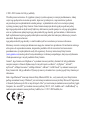 2
2
-
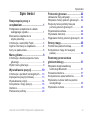 3
3
-
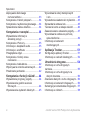 4
4
-
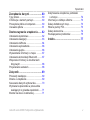 5
5
-
 6
6
-
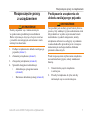 7
7
-
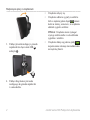 8
8
-
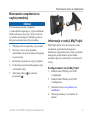 9
9
-
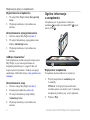 10
10
-
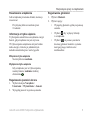 11
11
-
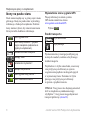 12
12
-
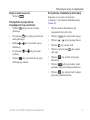 13
13
-
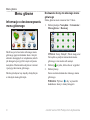 14
14
-
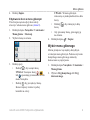 15
15
-
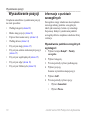 16
16
-
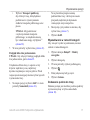 17
17
-
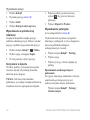 18
18
-
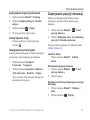 19
19
-
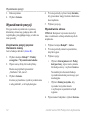 20
20
-
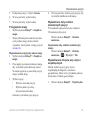 21
21
-
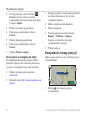 22
22
-
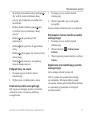 23
23
-
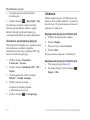 24
24
-
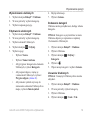 25
25
-
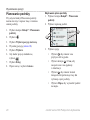 26
26
-
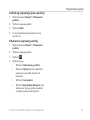 27
27
-
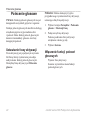 28
28
-
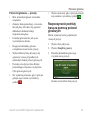 29
29
-
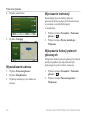 30
30
-
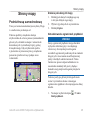 31
31
-
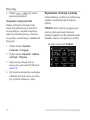 32
32
-
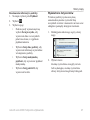 33
33
-
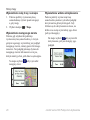 34
34
-
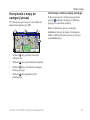 35
35
-
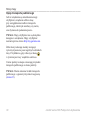 36
36
-
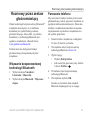 37
37
-
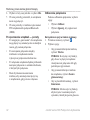 38
38
-
 39
39
-
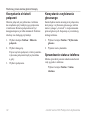 40
40
-
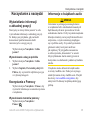 41
41
-
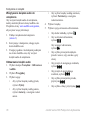 42
42
-
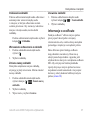 43
43
-
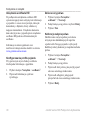 44
44
-
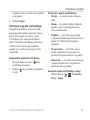 45
45
-
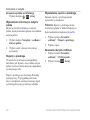 46
46
-
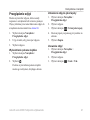 47
47
-
 48
48
-
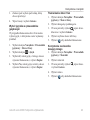 49
49
-
 50
50
-
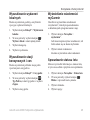 51
51
-
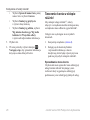 52
52
-
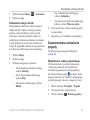 53
53
-
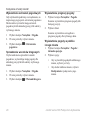 54
54
-
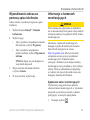 55
55
-
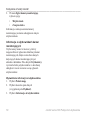 56
56
-
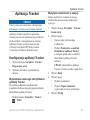 57
57
-
 58
58
-
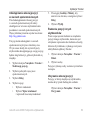 59
59
-
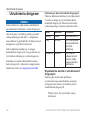 60
60
-
 61
61
-
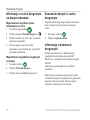 62
62
-
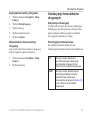 63
63
-
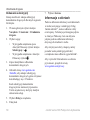 64
64
-
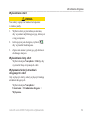 65
65
-
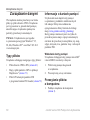 66
66
-
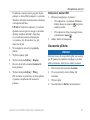 67
67
-
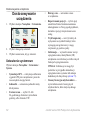 68
68
-
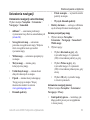 69
69
-
 70
70
-
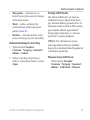 71
71
-
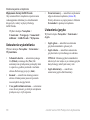 72
72
-
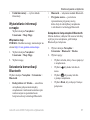 73
73
-
 74
74
-
 75
75
-
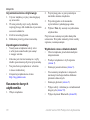 76
76
-
 77
77
-
 78
78
-
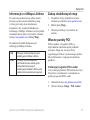 79
79
-
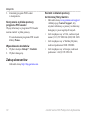 80
80
-
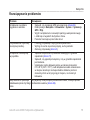 81
81
-
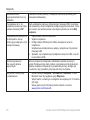 82
82
-
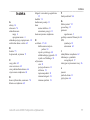 83
83
-
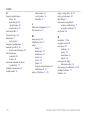 84
84
-
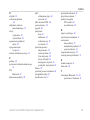 85
85
-
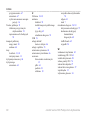 86
86
-
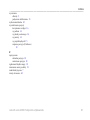 87
87
-
 88
88
Powiązane artykuły
-
Garmin nüLink! 2390 LIVE Instrukcja obsługi
-
Garmin Nuvi 52LM Instrukcja obsługi
-
Garmin nüLink! 1695 LIVE Instrukcja obsługi
-
Garmin nüLink! 1695 LIVE Instrukcja obsługi
-
Garmin nüvi® 2360LMT Instrukcja obsługi
-
Garmin nüvi® 2360LMT Instrukcja obsługi
-
Garmin nüvi® 2450LM Instrukcja obsługi
-
Garmin nüLink!® 1690 LIVE Instrukcja obsługi
-
Garmin dezl 560LT Instrukcja obsługi
-
Garmin nuvi3750 Instrukcja obsługi